Importante: Este artigo foi traduzido por um sistema de tradução automática, leia o aviso de isenção de responsabilidade. Para sua referência, veja a versão em inglês deste artigo aqui.
Você pode criar relações entre listas usando uma combinação de colunas exclusivas, colunas de pesquisa e imposição de relações (exclusão restrita ou em cascata), sendo que todas elas aprimoram sua capacidade de criar soluções comerciais mais sofisticadas e ajudar a preservar a integridade de seus dados.
Neste artigo
Visão geral de relações de lista
As seções a seguir fornecem informações básicas importantes sobre como criar relações entre listas de origem e de destino, criar colunas exclusivas e de pesquisa, impor comportamento de relações de lista, adicionar colunas de pesquisa primárias e secundárias, exibir, editar e excluir itens nas relações de lista, gerenciar relações de lista quando as listas têm muitos itens, além dos benefícios adicionais de usar um programa de edição, como o Microsoft Office SharePoint Designer 2010.
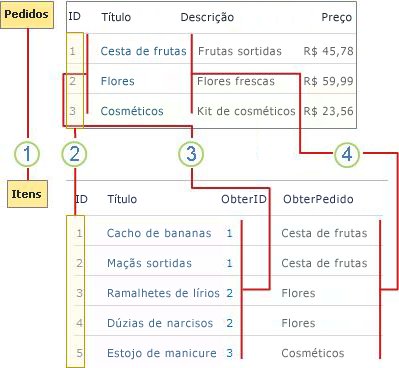
1. a lista de itens é a lista de origem e a lista de pedidos é a lista de destino.
2. cada lista tem colunas exclusivas para garantir que os dados corretos sejam correspondentes.
3. A coluna de pesquisa primária na lista de origem "pesquisa" a coluna ID do Pedido na lista de destino com base em um valor correspondente.
4. Uma coluna de pesquisa secundária na lista de origem insere automaticamente a coluna Descrição dos Pedidos na lista de destino.
Criando colunas exclusivas
Ao criar uma coluna, você pode especificar que a coluna deve conter valores exclusivos. Isso significa que a lista não pode ter valores duplicados nessa coluna. Você não pode adicionar um item da lista que contenha valor duplicado, modificar um item da lista existente que resultará na criação de um valor duplicado ou restaurar um item da Lixeira caso resulte em um valor duplicado. Além disso, se você criar uma coluna de pesquisa em uma lista de origem e definir essa coluna para que seja exclusiva, a coluna na lista de destino não deverá conter valores duplicados.
Observação: A exclusividade não pode diferenciar maiúsculas de minúsculas, portanto, por exemplo, ORD-231 e ord-231 são considerados valores duplicados.
Uma coluna exclusiva também deve ter um índice. Ao criar uma coluna exclusiva, você pode ser solicitado a criar o índice e ser automaticamente criado quando você clica em OK. Quando uma coluna exclusiva tem um índice, você não pode remover o índice dessa coluna, a menos que primeiro redefina a coluna para permitir valores duplicados.
A tabela a seguir resume quais tipos de coluna podem e não podem ser usados para criar colunas exclusivas.
|
Tipos de coluna com suporte |
Tipos de coluna sem suporte |
|
Linha única de texto |
Várias linhas de texto |
|
Opção (valor único) |
Opção (valores múltiplos) |
|
Número |
Calculada |
|
Moeda |
Hiperlink ou Imagem |
|
Data e Hora |
Colunas personalizadas |
|
Pesquisa (valor único) |
Pesquisa (valores múltiplos) |
|
Pessoa ou grupo (valor único) |
Pessoa ou grupo (valores múltiplos) |
|
Sim/Não |
Criando colunas de pesquisa
Para criar uma relação entre duas listas, na lista de origem, você criará uma coluna de pesquisa que recuperará (ou "pesquisará") um ou mais valores de uma lista de destino, se esses valores corresponderem ao valor na coluna de pesquisa da lista de origem. Depois de criar essa coluna de pesquisa (a coluna primária), você poderá continuar adicionando outras colunas (colunas secundárias) da lista de destino à lista de origem, se essas colunas adicionais tiverem um tipo de dados com suporte descrito a seguir.
A tabela a seguir resume quais tipos de coluna podem e não podem ser usados para criar colunas de pesquisa.
|
Tipos de coluna com suporte |
Tipos de coluna sem suporte |
|
Linha única de texto |
Moeda |
|
Número |
Pesquisa |
|
Data e Hora |
Pessoa ou Grupo |
|
Calculada |
|
|
Hiperlink ou Imagem |
|
|
Várias linhas de texto |
|
|
Sim/Não |
|
|
Opção |
|
|
Colunas Personalizadas |
Existem dois tipos de colunas de pesquisa que você pode criar, uma coluna de pesquisa com relação imposta e uma coluna de pesquisa com relação não imposta.
Uma coluna de pesquisa com uma relação imposta
Em uma coluna de pesquisa com relação imposta (também chamada de integridade referencial), você pode pesquisar valores únicos e manter a integridade de seus dados na lista de destino de uma das duas maneiras:
Exclusão em Cascata Quando um item na lista de destino é excluído, um ou mais itens na lista de origem também são excluídos. Nesse caso, você deseja verificar se todos os itens relacionados são excluídos como parte de uma transação do banco de dados. Por exemplo, se excluir um pedido de uma lista de destino, você poderá verificar se os itens correspondentes do pedido na lista de origem também serão excluídos. Você não deseja ter itens do pedido sem um pedido correspondente, pois isso criará itens de pedido "órfãos" que poderiam causar confusão posteriormente.
Exclusão Restrita Ao tentar excluir um item na lista de destino e ele tiver um ou mais itens relacionados na lista de origem, você será impedido de excluir o item da lista de destino. Neste caso, você desejará verificar se o item relacionado na lista de destino será preservado. Por exemplo, se alguém tentar excluir um item de pedido de uma lista de destino, um cliente ainda poderá ter esse pedido pendente, e você desejará impedir que essa operação de exclusão ocorra até que o pedido tenha sido processado. Você não desejará que o pedido do cliente seja acidentalmente excluído, pois isso afetaria sua capacidade de concluir o pedido.
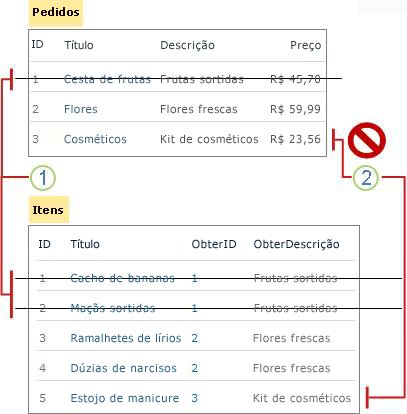
1. uma operação de exclusão em cascata garante que todos os itens relacionados sejam excluídos de transação de um banco de dados.
2. a operação de exclusão restrita impede a exclusão existem itens da lista de destino se itens de lista de origem relacionados.
Em resumo, a imposição de um comportamento de relação de lista ajuda a manter dados válidos e a impedir inconsistências que possam causar problemas durante a operação.
Observação: Você deve ter a permissão Gerenciar Listas em uma lista para criar ou modificar uma relação imposta.
Uma coluna de pesquisa que impõe uma relação também deve ter um índice. Ao criar uma coluna de pesquisa que imponha uma relação, você pode ser solicitado a criar o índice e ele ser automaticamente criado quando você clica em OK. Depois que uma coluna de pesquisa que impõe uma relação tem um índice, você não pode remover o índice dessa coluna, a menos que remova primeiro a relação imposta.
Uma coluna de pesquisa com uma relação não imposta
Em uma coluna de pesquisa com uma relação não imposta, da lista de origem, você pode pesquisar um valor único ou vários valores na lista de destino. Além disso, ao excluir um item na lista de origem, enquanto você tem a permissão de exclusão na lista, não há restrições de exclusão adicionais ou operações de exclusão que ocorram na lista de destino.
Exibindo e editando itens em relações de lista
Um dos efeitos benéficos de criar relações de lista é que você pode exibir e editar colunas de duas ou mais listas em uma página. Quando você cria uma coluna de pesquisa em uma lista de origem, a coluna primária exibe valores da coluna da lista de destino, mas você também pode especificar que as colunas secundárias adicionais da lista de destino também são exibidas ao lado da coluna primária e das outras colunas da lista de origem.
O valor da coluna primária é um link em que você pode clicar para a exibição de todos os valores de coluna desse item na lista de destino. Cada valor de coluna secundária da lista de destino é exibido como texto na coluna da lista de origem. Se você criar uma coluna de pesquisa com vários valores, cada coluna na lista de destino, seja primário ou secundária, exibirá seus diversos valores correspondentes delimitados por pontos e vírgulas. Você pode manipular essas colunas primárias e secundárias no modo de exibição de lista da mesma maneira que as colunas da lista de origem, por exemplo, adicionando, removendo, filtrando e classificando as colunas.
O nome da coluna primária você fornece ao criar a coluna de pesquisa. Por padrão, cada nome de coluna secundária segue uma convenção de nomenclatura padrão de <nome da coluna primária na lista de origem>: <nome da coluna na lista de destino>. A alteração do nome da coluna primária, portanto, altera os nomes de todas as colunas secundárias. Entretanto, você pode modificar os nomes e as descrições padrão da coluna secundária para tornar os nomes mais significativos.
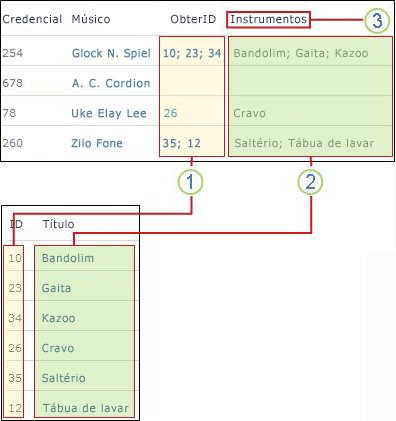
1. uma coluna de pesquisa primária com vários valores.
2. uma coluna de pesquisa secundária com vários valores.
3. O nome da coluna foi alterado do nome padrão de ObterID: Título para Instrumentos.
Excluindo itens e listas em uma relação de lista
Se desejar excluir itens ou listas em uma relação de lista, você precisará estar ciente das consequências de executar essa operação nas listas de origem e de destino e em qualquer coluna relacionada, especialmente se as listas tiverem uma relação imposta de exclusão restrita ou exclusão em cascata. Para manter a integridade dos dados, a exclusão dos itens pode ser bloqueada mesmo quando você tem permissão de exclusão. A exclusão desses itens também exige que o banco de dados back-end bloqueie temporariamente os dados ao executar a transação de exclusão, que leva tempo para ser concluída.
As seções a seguir descrevem o que ocorre mais detalhadamente.
Excluir um item da lista de origem ou de destino com uma relação não imposta Quando você tenta excluir um item da lista de origem ou de destino que não tem uma relação imposta, ocorre o seguinte:
-
Você pode remover o item da lista de origem ou de destino.
-
O item relacionado na lista de origem ou de destino não é excluído.
Excluir um item da lista de origem com uma relação imposta de exclusão restrita Quando você tenta excluir um item da lista de origem com uma relação imposta de exclusão restrita, ocorre o seguinte:
-
Você pode remover o item da lista de origem.
-
O item relacionado na lista de destino não é excluído
Excluir um item da lista de destino com uma relação imposta de exclusão restrita Quando você tenta excluir um item da lista de destino com uma relação imposta de exclusão restrita, ocorre o seguinte:
-
Você recebe uma mensagem de erro informando que a coluna é usada para impor a operação de exclusão restrita.
-
Você não pode excluir o item da lista de destino, mesmo se tiver permissão de exclusão nesse item.
Excluir um item da lista de origem com uma relação imposta de exclusão em cascata Quando você tenta excluir um item da lista de origem com uma relação imposta de exclusão em cascata, ocorre o seguinte:
-
Você pode excluir o item da lista de origem.
-
O item relacionado na lista de destino não é excluído.
Excluir um item da lista de destino com uma relação imposta de exclusão em cascata Quando você tenta excluir um item da lista de destino com uma relação imposta de exclusão em cascata, ocorre o seguinte:
-
É possível excluir o item da lista de destino e todos os itens relacionados da lista de origem.
-
A operação de exclusão ocorre como uma transação do banco de dados, o que significa que toda a operação de exclusão deve ser concluída para garantir que nenhuma lista seja deixada em um estado inválido.
Observação: No caso de uma Biblioteca de Documentos, se o item na lista de origem for um arquivo submetido a check-out, os dois itens ainda serão excluídos.
Excluir uma lista de origem ou de destino com uma relação não imposta Ao tentar excluir uma lista de origem e de destino com uma relação não imposta, você poderá excluir essa lista de origem ou de destino, como qualquer outra lista.
Excluir uma lista de origem ou de destino com uma relação imposta de exclusão em cascata ou restrita Quando você tenta excluir uma lista de origem ou de destino com uma relação imposta de exclusão em cascata ou restrita, ocorre o seguinte:
-
Você recebe um aviso informando que a lista de origem ou de destino tem uma ou mais relações com outras listas, e essas listas são exibidas na mensagem de aviso.
-
Você não pode excluir a lista de origem ou de destino.
Restaurando dados da Lixeira Se a Lixeira estiver habilitada no seu site, todos os itens excluídos serão armazenados na lixeira e você poderá restaurá-los se precisar. Se os itens tiverem sido excluídos de uma transação do banco de dados como parte de uma operação de exclusão em cascata, todos os itens na relação serão exibidos e você poderá restaurá-los também. No entanto, as listas de origem e destino originais ainda deverão existir, ou então os itens não poderão ser restaurados.
Para resumir:
-
Quando um item na lista de destino é excluído, uma operação de exclusão em cascata também exclui todos os itens relacionados na lista de origem.
-
Quando você tentar excluir um item na lista de destino, uma operação de exclusão restrita impedirá que você exclua o item da lista de destino se ele tiver um ou mais itens relacionados na lista de origem.
-
Você não pode excluir listas que participam de uma relação imposta.
Gerenciando relações de lista quando as listas têm muitos itens
Ao criar relações de lista usando colunas de pesquisa, colunas exclusivas e listas com relações impostas, você poderá atingir o limite de um recurso e poderá ser bloqueado nas seguintes circunstâncias:
-
Se você tornar uma coluna exclusiva em uma lista existente que tenha itens acima do Limite de Modo de Exibição de Lista (mas observe que, adicionar um item a uma lista que faz com que ela ultrapasse o Limite de Modo de Exibição de Lista, é uma operação que normalmente não é bloqueada).
-
Se você ativar Exclusão em Cascata ou Exclusão Restrita para um campo de pesquisa em uma lista que tenha mais itens do que o Limite de Modo de Exibição de Lista.
-
Você tiver excedido o Limite de Pesquisa de Modo de Exibição de Lista, que tem oito colunas de pesquisa, por padrão.
-
O número de itens em uma operação de exclusão excederá 1.000.
Encontre mais informações sobre limites e gerenciamento de listas e bibliotecas com muitos itens na seção Consulte também.
Usando programas de edição, como o Office SharePoint Designer 2010
Considere a possibilidade de usar um programa de edição compatível com tecnologias do SharePoint. Por exemplo, o Microsoft Office SharePoint Designer 2010 ajuda no trabalho com relações de lista fornecendo funcionalidade e recursos adicionais. Você pode conectar uma Web Part de Modo de Exibição de Lista ou uma Web Part de Formulário de Dados a uma Web Part de Lista Relacionada para exibir na vertical vários valores da lista de destino de Pesquisa. Você também pode restringir operações de inserção como parte de uma validação de campo usando o editor de Esquema de Lista.
Encontre mais informações sobre o Office SharePoint Designer 2010 no sistema de Ajuda desse produto.
Como criar uma coluna exclusiva e de pesquisa
As seções a seguir fornecem instruções passo a passo para criar uma coluna exclusiva e uma coluna de pesquisa.
Criar ou modificar uma coluna exclusiva
Aviso: Você não pode criar uma coluna exclusiva em uma lista com permissões de nível de item definidas, não pode interromper a herança de permissões de uma lista para um item da lista se a lista contiver uma coluna exclusiva, não pode criar uma coluna exclusiva ou modificar uma coluna para que seja exclusiva em uma lista que contém itens com permissões exclusivas ou uma que tenha a aprovação de conteúdo habilitada e não pode copiar um arquivo para uma biblioteca usando o comando Abrir com Explorer, se essa biblioteca contiver uma coluna exclusiva.
-
Navegue para o site que contém a lista à qual você deseja adicionar uma coluna exclusiva.
-
Clique no nome da lista no Início rápido, ou clique em Ações do Site

Observação: Um site pode ser modificado significativamente em aparência e navegação. Se você não conseguir localizar uma opção, como um comando, botão ou link, contate o administrador.
-
Na faixa de opções, clique na guia Lista e, no grupo Gerenciar Modos de Exibição, clique em Criar Coluna.
-
Na caixa Nome da Coluna, digite um nome para a coluna.
-
Em O tipo de informação desta coluna é, clique em uma das seguintes opções:
-
Linha única de texto
-
Várias linhas de texto
-
Opção
-
Número
-
Moeda
-
Data e Hora
-
Sim/Não
-
Pesquisa (valor único)
-
Pessoa ou Grupo (valor único)
-
-
Na seção Configurações de Coluna Adicional, em Impor valores exclusivos, clique em Sim.
Se você selecionar um tipo de dados que não tenha suporte ou se estiver criando uma coluna de pesquisa que permita vários valores, a opção Impor valores exclusivos não será exibida.
Observação: .
-
Não é possível remover o índice de uma coluna exclusiva. Se desejar removê-lo, você deverá alterar a coluna de uma coluna exclusiva para uma que permita valores duplicados primeiro e, em seguida, deverá remover o índice.
-
Se tentar alterar uma coluna existente de valores duplicados para exclusivos, você poderá ser impedido de executar esta operação se a coluna existente contiver valores duplicados. Neste caso, remova todos os valores duplicados primeiro e, em seguida, altere a coluna de permitir valores duplicados para uma coluna exclusiva.
-
Se desejar alterar o tipo de dados da coluna exclusiva, você deverá fazer o seguinte: altere a coluna para permitir valores duplicados, remova o índice, altere a coluna para o outro tipo de dados com suporte e, em seguida, torne a coluna exclusiva.
Criar uma coluna de pesquisa
-
Navegue para o site que contém a lista à qual você deseja adicionar uma coluna de pesquisa.
-
Clique no nome da lista no início rápido, ou clique em Ações do Site

Observação: Um site pode ser modificado significativamente em aparência e navegação. Se você não conseguir localizar uma opção, como um comando, botão ou link, contate o administrador.
-
Na faixa de opções, clique na guia Lista e, no grupo Gerenciar Modos de Exibição, clique em Criar Coluna.
-
Na caixa Nome da Coluna, digite um nome para a coluna.
-
Em O tipo de informação desta coluna é, clique em Pesquisa.
-
Na caixa Obter informações de, selecione uma lista de destino.
-
Na caixa Nesta coluna, selecione uma coluna primária.
-
Em Adicionar uma coluna para mostrar cada um destes campos adicionais, para cada coluna secundária que você deseja adicionar, clique na caixa de seleção ao lado do nome da coluna. Somente colunas com tipos de dados com suporte são listadas.
-
Posteriormente, se você desejar adicionar ou remover coluna secundárias, modifique a coluna de pesquisa e faça as seleções desejadas.
Observação: Você não pode indexar uma coluna secundária nem pode tornar uma coluna secundária exclusiva.
-
Se desejar que as colunas de pesquisa sejam mostradas no modo de exibição padrão, selecione Adicionar à exibição padrão.
-
Para criar uma relação imposta, selecione Impor comportamento de relação e clique em Exclusão Restrita ou Exclusão em Cascata.
-
Clique em OK.










